نقوم بتحويل الأموال من Webmoney إلى WebMoney
على الرغم من أن WebMoney يعتبر أحد الأنظمة الأكثر تعقيدًا ، إلا أن تحويل الأموال من حساب إلى آخر أمر بسيط للغاية. للقيام بذلك ، يكفي أن يكون لديك حساب في نظام WebMoney ، وأن تكون قادرًا أيضًا على استخدام برنامج WebMoney Keeper. وهو موجود في ثلاثة إصدارات: للهاتف / الجهاز اللوحي واثنين لجهاز كمبيوتر.
يعمل Keeper Standard في وضع المستعرض ، ويجب تثبيت Keeper WinPro كبرنامج عادي.
محتوى
كيفية تحويل الأموال من محفظة Webmoney واحدة إلى أخرى
لنفترض على الفور أنه لتحويل الأموال وإنشاء محفظة ثانية وتنفيذ عمليات أخرى ، يجب أن يكون لديك شهادة رسمية. للقيام بذلك ، انتقل إلى مركز التصديق والوفاء بجميع متطلبات الحصول على هذا النوع من الشهادات. بعد ذلك ، يمكنك المتابعة مباشرة إلى تحويل الأموال.
الطريقة 1: WebMoney Keeper قياسي
- قم بتسجيل الدخول إلى النظام وانتقل إلى محافظ لوحة التحكم. يمكنك القيام بذلك باستخدام اللوحة الموجودة على اليسار - هناك رمز مال. نحن في حاجة إليها.
- ثم انقر فوق المحفظة في لوحة المحفظة. على سبيل المثال ، سنختار محفظة من نوع " R " (روبل روسي).
- على اليمين ستكون هناك معلومات حول التكاليف والدخل لهذه المحفظة. وفي الجزء السفلي سيكون هناك زر " تحويل الأموال ". اضغط عليها.
- ستظهر لوحة مع اختيار اتجاهات الترجمة. يتيح لك نظام WebMoney تحويل الأموال إلى بطاقة مصرفية ، وحساب مصرفي ، وحساب في الألعاب ، وهاتف محمول. نحن بحاجة إلى خيار " إلى مال ".
- بعد ذلك سيتم فتح لوحة النقل ، حيث تحتاج إلى تحديد من سيتم تحويل الأموال (رقم المحفظة) والمبلغ. يوجد أيضًا حقل " ملاحظة " حيث يمكن للمستخدم تحديد أي معلومات. في حقل " نوع النقل " ، يمكنك تحديد نقل مع الحماية عن طريق الرمز والوقت واستخدام خدمة الضمان. مع الخيار الأول ، سيكون على المستلم إدخال الرمز المحدد من قبل المرسل. يشير الخيار الثاني إلى أن المتلقي سيتلقى الأموال فقط عندما يمر الوقت. وخدمة الضمان هي خدمة تحقق لا تحظى بشعبية كبيرة ، مثل E-num. هناك أيضا ، تحتاج إلى التسجيل ، الخضوع لعمليات تفتيش وتنفيذ العديد من الإجراءات الأخرى غير المفهومة. لذلك ، لا نوصي باستخدامه.
إذا قام المستخدم عادة بتسجيل الدخول إلى WebMoney Keeper باستخدام كلمة مرور SMS ، فستكون هذه الطريقة متوفرة بين تلك المطلوبة لتأكيد النقل. وإذا استخدم E-num ، فسيكون هناك طريقتين للتأكيد. في مثالنا ، نختار الطريقة الأولى. عندما تحدد جميع الخيارات ، انقر على زر " موافق " في الجزء السفلي من النافذة المفتوحة.
- E-num هو نظام يعمل على تأكيد تسجيل الدخول إلى حسابات مختلفة. واحد منهم هو WebMoney. يبدو استخدامه كما يلي: يحدد المستخدم E-num كطريقة التأكيد ، ويأتي المفتاح إلى حساب هذا النظام. هو الذي يشير إلى مدخل WebMoney. يتم دفع كلمة مرور SMS (التكلفة - 1.5 وحدة من العملة المحددة). لكن التأكيد بكلمة مرور يعد طريقة أكثر موثوقية.
بعد ذلك ، ستظهر لوحة التأكيد. إذا حددت الخيار باستخدام كلمة مرور SMS أدناه ، فسيظهر زر " الحصول على الرمز إلى الهاتف ..." ورقم الهاتف المحدد في الملف الشخصي. إذا تم اختيار الخيار مع E-num ، فسيكون هناك نفس الزر بالضبط ، ولكن مع المعرف في هذا النظام. اضغط عليها للحصول على الرمز.
- أدخل الرمز المستلم في الحقل المناسب وانقر على زر " موافق " في أسفل النافذة.
الدرس: 3 طرق للتصريح في WebMoney

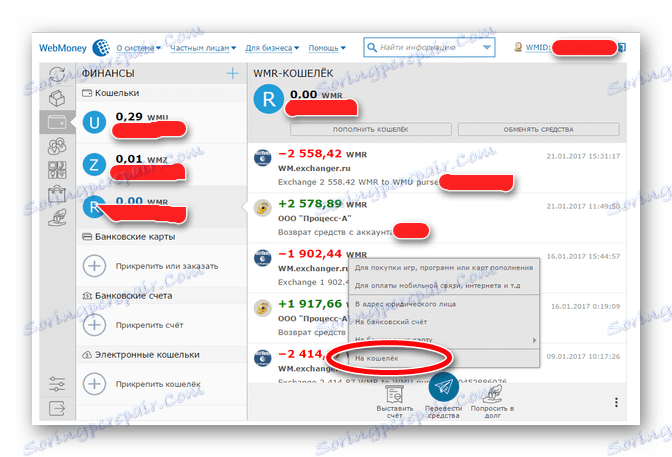
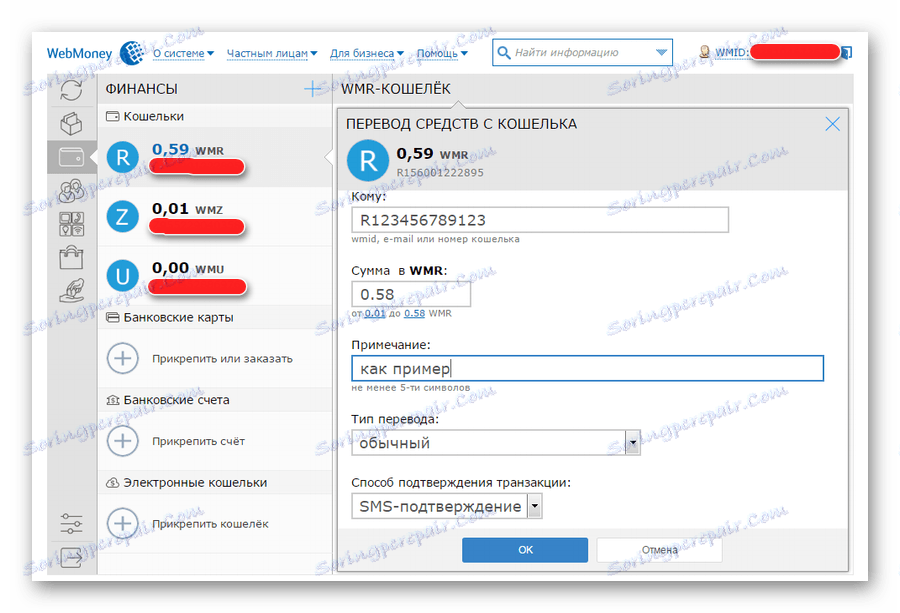
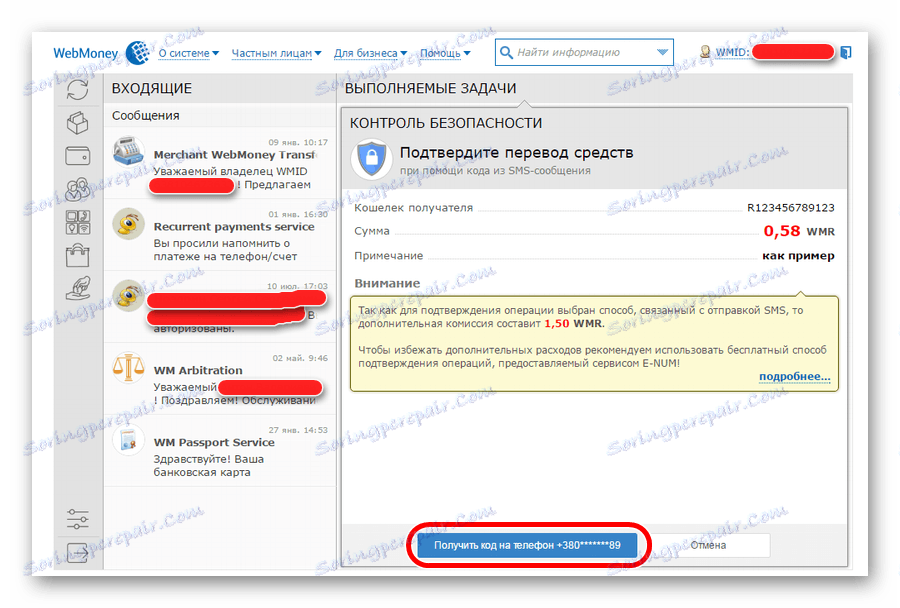
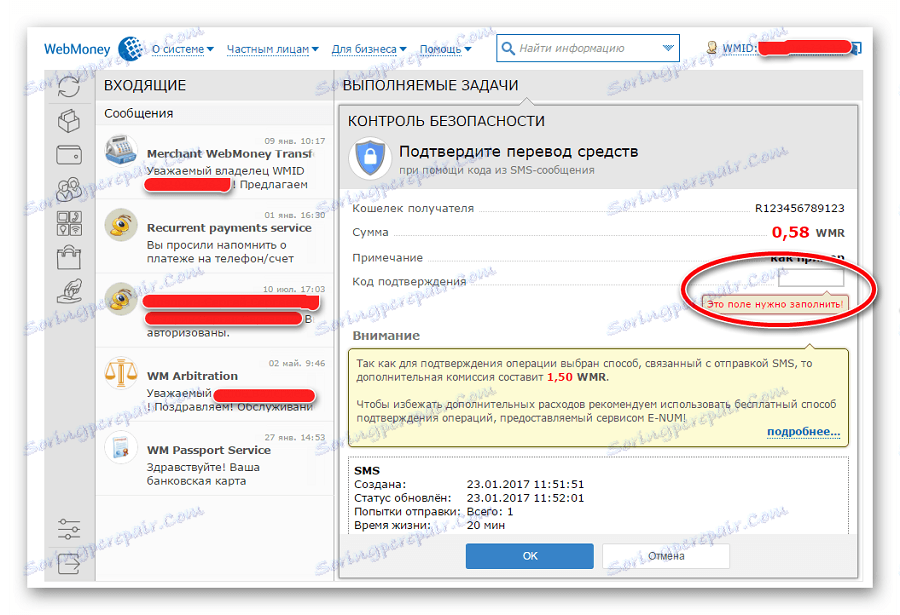
بعد ذلك ، سيتم تحويل الأموال. والآن سننظر في كيفية القيام بنفس الأمر في إصدار الجوال من WebMoney Keeper.
الطريقة 2: WebMoney Keeper Mobile
- بعد الإذن في البرنامج ، انقر فوق المحفظة التي تريد تحويل الأموال منها.
- سيتم فتح لوحة المعلومات حول الدخل والنفقات من هذه المحفظة. بالضبط نفس رأيناه في WebMoney Keeper Standard. وفي أسفل هناك بالضبط نفس الزر " تحويل الأموال ". اضغط عليها لتحديد خيار الترجمة.
- بعد ذلك ، تفتح نافذة بها خيارات الترجمة. اختر الخيار " على المحفظه ".
- بعد ذلك ، سيتم فتح نافذة تحتوي على معلومات حول النقل. هنا تحتاج إلى تحديد نفس الشيء الذي أشرنا إليه بالفعل عند العمل مع إصدار المتصفح للبرنامج - WebMoney Keeper Standard. هذه هي محفظة المستلم والمبلغ والملاحظة ونوع التحويل. انقر فوق الزر OK في الجزء السفلي من إطار البرنامج.
- التأكيد عبر الرسائل القصيرة أو E-num غير مطلوب هنا. WebMoney Keeper Mobile بحد ذاته هو تأكيد بأن العملية تتم بواسطة مالك WMID. هذا البرنامج مرتبط برقم الهاتف ويتحقق من كل تصريح. لذلك ، بعد الإجراء السابق ، يظهر مربع حوار صغير مع السؤال " هل أنت متأكد ...؟ »انقر على" نعم ".
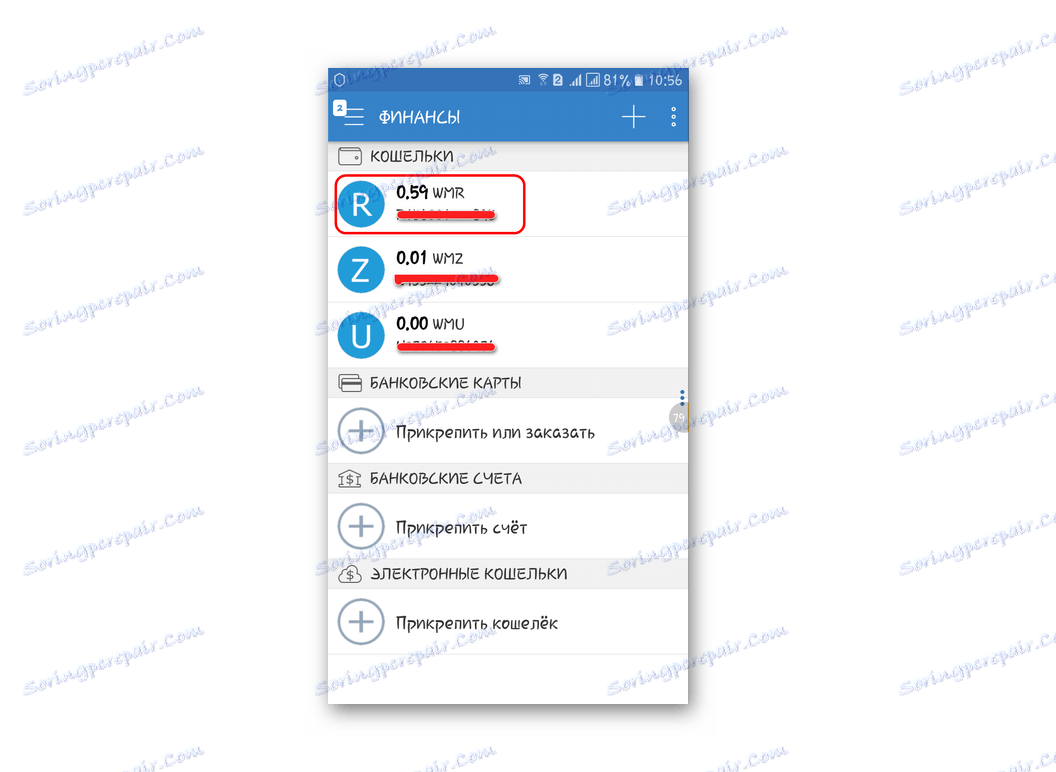
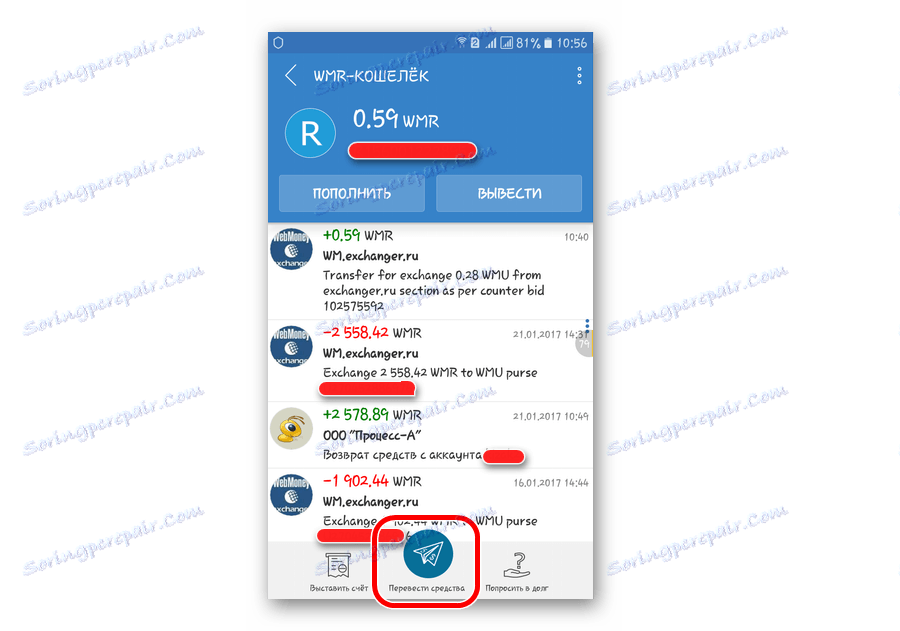
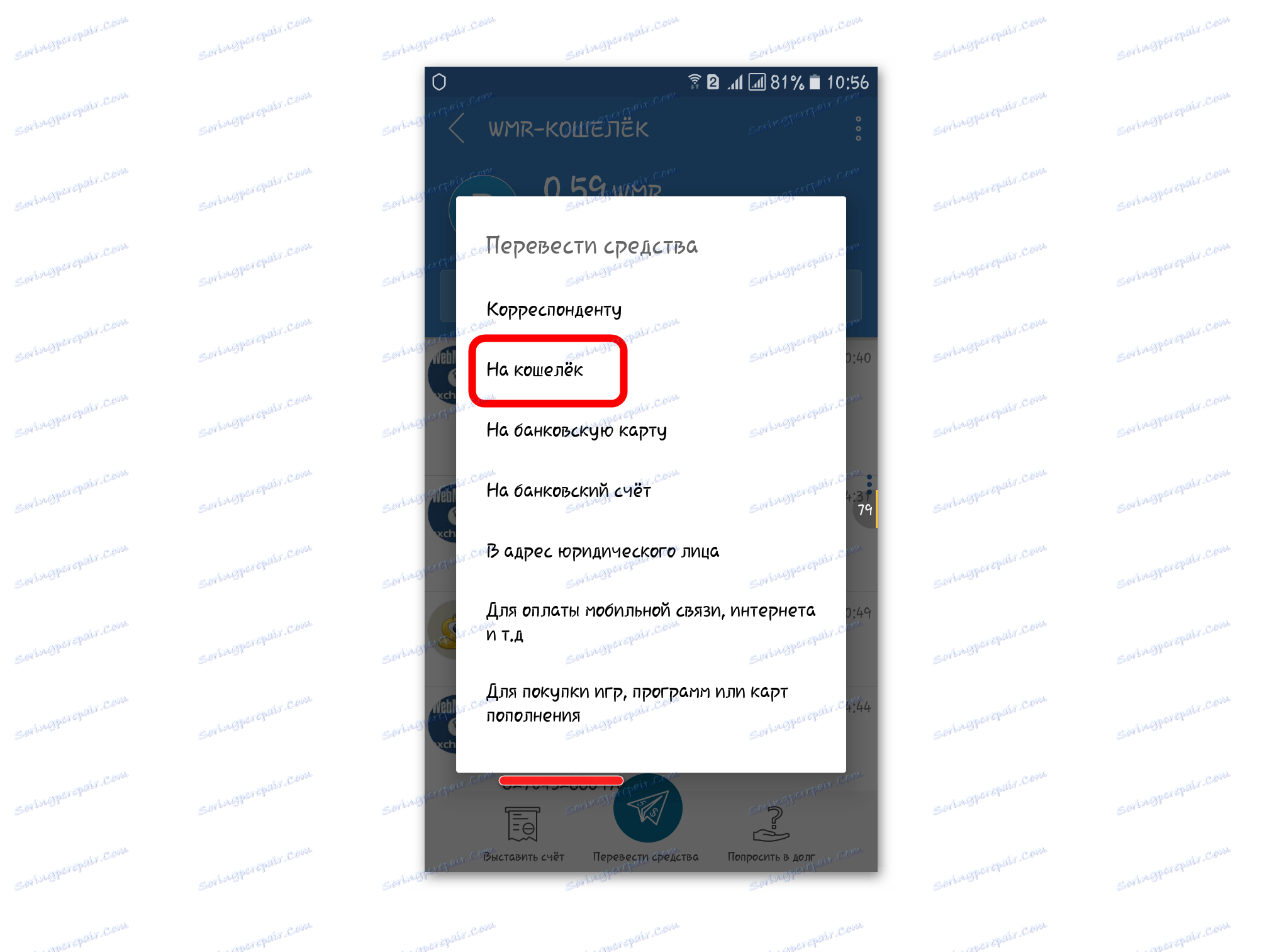
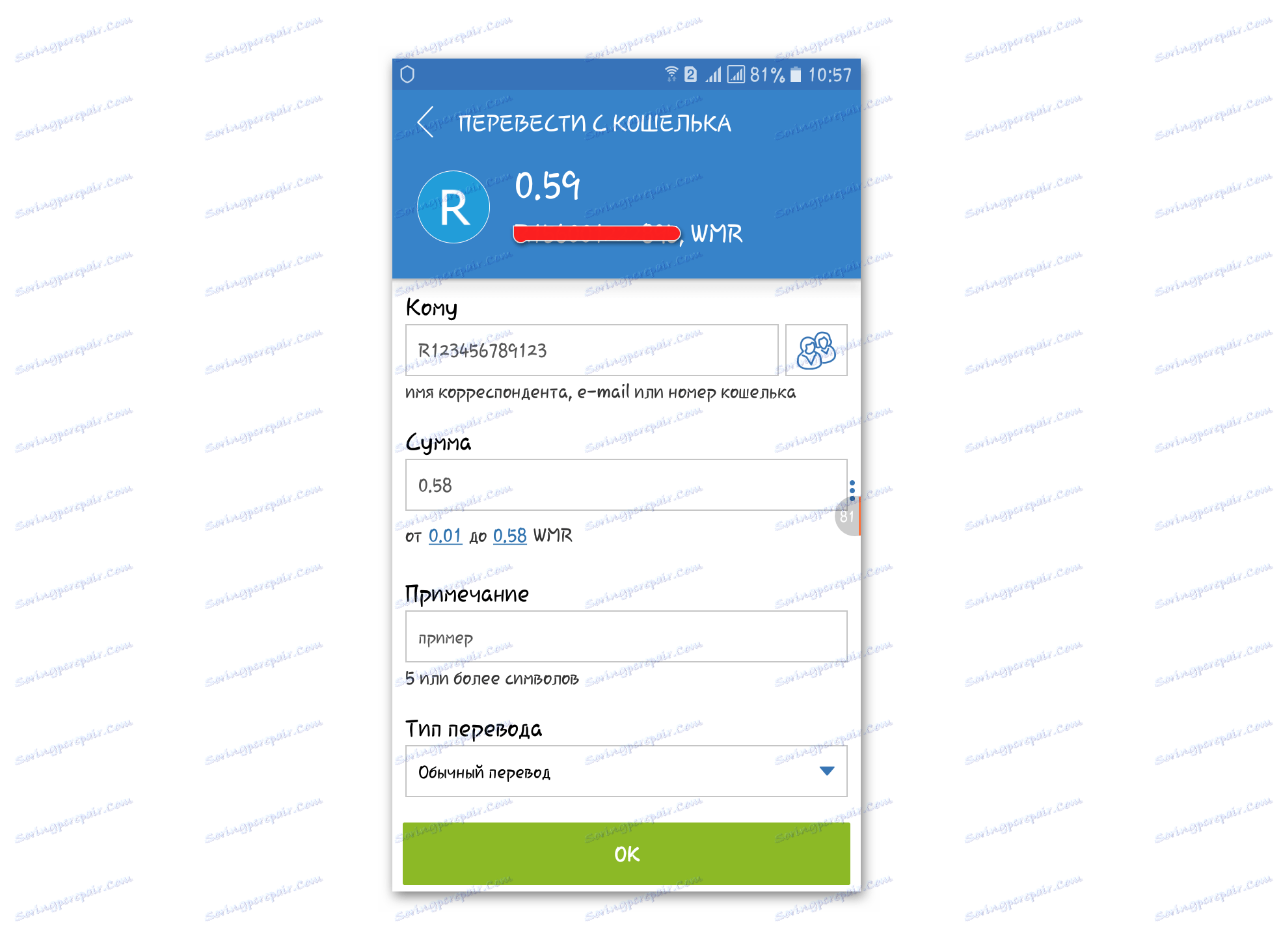
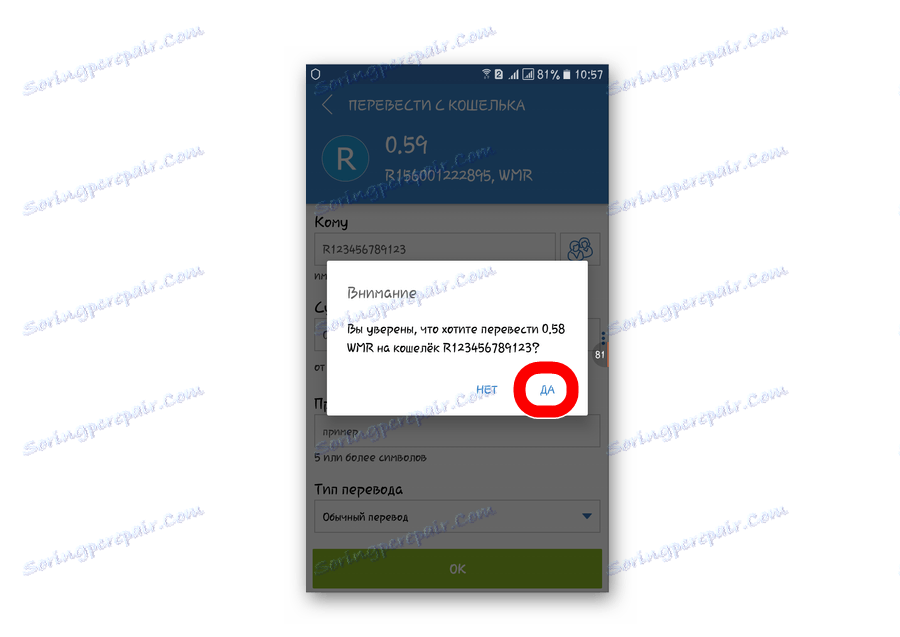
القيام به!
الطريقة الثالثة: WebMoney Keeper Pro
- بعد الإذن ، يجب عليك التبديل إلى علامة التبويب "المحافظ" وعلى المحفظة التي سيتم إجراء النقل من خلالها ، انقر بزر الماوس الأيمن. ستظهر قائمة منسدلة ، حيث تنقر على " Transfer WM ". ستظهر قائمة منسدلة أخرى. هنا ، انقر فوق " في محفظة WebMoney ...".
- ستظهر نافذة بها معلمات - هي نفسها تمامًا مثل WebMoney Kiper Mobile and Standard. ويتم تحديد المعلمات نفسها بالضبط هنا - محفظة المتلقي ، والمقدار ، والملاحظة وطريقة التأكيد. ميزة هذه الطريقة هي أنه في هذه المرحلة ، يمكنك إعادة تحديد المحفظة التي سيتم تحويل الأموال منها. في إصدارات أخرى من Keeper كان من المستحيل.
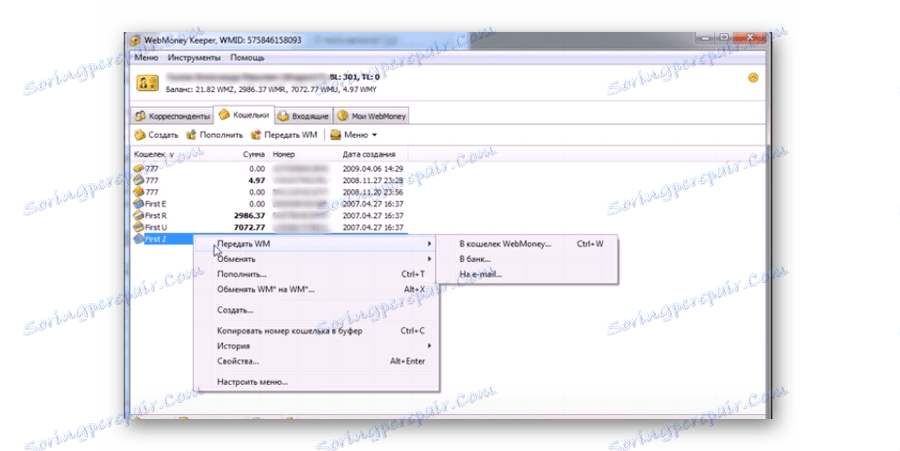
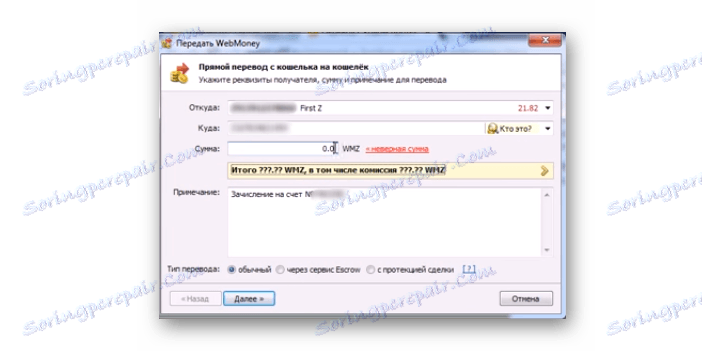
كما ترى ، فإن تحويل الأموال من WebMoney إلى WebMoney عملية بسيطة للغاية ، والتي تحتاج فقط إلى استخدام WebMoney Keeper. إنه أكثر ملاءمة للقيام به على الهاتف الذكي / الجهاز اللوحي ، لأنه لا يوجد تأكيد مطلوب. قبل الترجمة ، نقترح أن تقرأ نظام اللجان .
